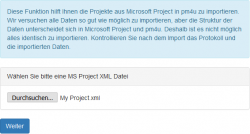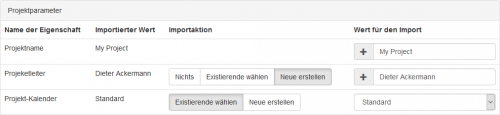Projekte aus MS Project XML Importieren: Unterschied zwischen den Versionen
Vdusa (Diskussion | Beiträge) |
Vdusa (Diskussion | Beiträge) |
||
| Zeile 20: | Zeile 20: | ||
=== Projektdaten === | === Projektdaten === | ||
| − | [[Datei:Xml-import-pairing-project.png|thumb|left|500px]] | + | [[Datei:Xml-import-pairing-project.png|thumb|left|500px]]{{clear}} |
| + | |||
==== Projektname ==== | ==== Projektname ==== | ||
Man kann eine in der XML Datei definierte Projektname belassen oder eine eigene eingeben. | Man kann eine in der XML Datei definierte Projektname belassen oder eine eigene eingeben. | ||
==== Projektleiter ==== | ==== Projektleiter ==== | ||
| − | In pm4u kann man bei jedem Projekt einen Projektleiter wählen, die die Funktion Projektleiter hat. Während dem Import kann man einen in pm4u <code> | + | In pm4u kann man bei jedem Projekt einen Projektleiter wählen, die die Funktion Projektleiter hat. Während dem Import kann man einen in pm4u <code>existierenden Projektleiter wählen</code>, oder automatisch einen <code>neuen erstellen</code> lassen. In diesem Fall muss man das Name eingeben. Oder auch <code>Nichts</code> machen und den Projektleiter leer lassen. |
| − | + | ||
| + | ==== Projekt-Kalender ==== | ||
| + | Zu jedem Projekt in pm4u muss ein [[Projekt-Kalender]] zugeordnet sein. Hier kann man einen <code>existierenden Kalender wählen</code> oder automatisch einen <code>neuen erstellen</code> lassen (in der XML Datei befindet sich die ganze Definition des Kalenders). | ||
=== Absenzen === | === Absenzen === | ||
Version vom 16. Juni 2017, 13:54 Uhr
| Diese Seite ist momentan in Bearbeitung. Die Texte müssen noch nicht vollständig oder verständbar sein. |
Update of documentation necessary: Projekte aus MS Project XML Importieren beschreiben
Inhaltsverzeichnis
Einführung
Diese Funktion bietet Ihnen die Möglichkeit die Projekte aus Microsoft Project in pm4u zu importieren.
Wir versuchen alle Daten so gut wie möglich zu übertragen aber die Struktur der Daten unterscheidet sich in Microsoft Project und in pm4u. Deshalb ist es nicht möglich alles identisch zu übertragen. Kontrollieren Sie nach dem Import die importierten Daten.
Der Import-Assistent können Sie in Einstellungen und Assistenz-Funktionen starten.
Unten finden Sie eine Beschreibung wie die Daten importiert werden.
Schritt 1: XML Datei selektieren
Zuerst müssen Sie eine in Microsoft Project erstellte XML Datei wählen, die Sie importieren wollen. Eine XML Datei kann nur einen Projekt enthalten. Import von mehreren Projekten einander ist momentan nicht erlaubt.
Schritt 2: Daten aus der XML Datei mit der in pm4u existierenden Daten paaren
Es kann passieren, dass einige Daten (zum Beispiel Ressourcen, Projektleiter, usw.) in pm4u bereits existieren und man will sie durch dem import nicht dupplizieren. Für diesen Zweck kann man in diesem Schritt bei bestimmten Daten wählen, ob man sie neu erfassen oder mit den bestehenden Daten verknüpfen will.
Projektdaten
Projektname
Man kann eine in der XML Datei definierte Projektname belassen oder eine eigene eingeben.
Projektleiter
In pm4u kann man bei jedem Projekt einen Projektleiter wählen, die die Funktion Projektleiter hat. Während dem Import kann man einen in pm4u existierenden Projektleiter wählen, oder automatisch einen neuen erstellen lassen. In diesem Fall muss man das Name eingeben. Oder auch Nichts machen und den Projektleiter leer lassen.
Projekt-Kalender
Zu jedem Projekt in pm4u muss ein Projekt-Kalender zugeordnet sein. Hier kann man einen existierenden Kalender wählen oder automatisch einen neuen erstellen lassen (in der XML Datei befindet sich die ganze Definition des Kalenders).
Absenzen
Ressourcen
Falls die Ressource bereits in pm4u existiert, sollte man die existierende Ressource wählen - die existierende Ressource wird so zu dem importierten Projekt zugeordnet. Falls die Ressource noch nicht in pm4u existiert, muss man die Ressource neu erfassen lassen. Weil sich in der XML Datei die ganze Definition der Ressourcen befindet, wird die Ressource mit dem Kalender, [[Ressourcen Definition#Absenzen]|Absenzen]... importiert. Update of documentation necessary: Wie ist es mit der zugehörigkeit zu den Gruppen?